Часто работает Питон Из Терминала это неизбежно. Однако, если вы впервые установили Python в Windows 10, запуск его через Терминал Windows возможен только в том случае, если он добавлен в переменную среды Windows PATH.
Это может показаться трудным, но бояться нечего. Чтобы помочь вам пройти через все взлеты и падения, связанные с добавлением Python в ваш Windows PATH после его установки, давайте рассмотрим несколько задействованных вариантов и шагов.
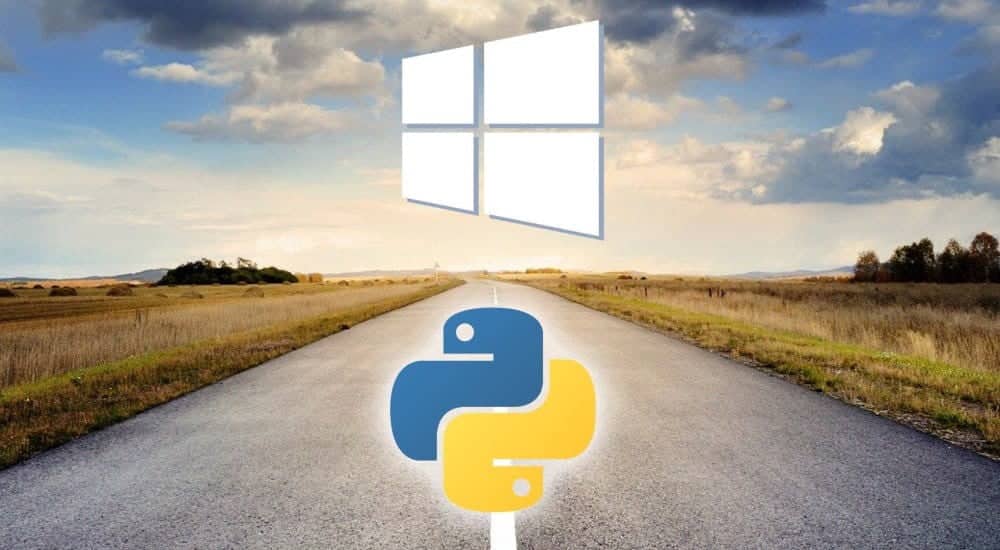
Зачем добавлять Python в PATH Windows?
Если вам не удалось добавить Python в PATH в вашей Windows, вы не сможете запустить компилятор Python, запустить виртуальную среду программирования или выполнить такие команды, как пип установить от Терминала.
Это связано с тем, что, когда вы запускаете любое приложение, отличное от заданного по умолчанию, из командной строки, Терминал ищет исполняемый файл в текущей папке или по пути Windows.
Если его нет в переменной PATH, Терминал возвращает ошибку «Не существует«. Добавление в PATH - это мощная команда, поэтому, даже если вы выполняете команду из сгенерированного или пакетного файла по умолчанию, добавление ее основного исполняемого файла в переменную PATH также делает ее вызываемой из Терминала.
Как вручную добавить Python в Windows PATH
Во-первых, если на вашем устройстве не установлен Python, перейдите на сайт python.org Загрузите и установите желаемую версию.
После успешной установки Python на ваш компьютер проверьте, не был ли он уже добавлен в PATH Windows. Откройте Терминал и введите питон , затем нажмите клавишу. Enter. Команда может отображать сообщение об ошибке «'python' не распознается как внутренняя или внешняя команда, работающая программа или командный файл», Указывая на то, что Python еще не добавлен в переменную PATH вашего устройства.
Чтобы запускать программы Python из командной строки, выполните следующие действия.
Найдите путь установки Python на вашем компьютере
Чтобы добавить Python в PATH Windows, вам необходимо получить путь его установки. Для этого откройте панель поиска Windows и введите python.exe (не нажимайте клавишу Enter). Затем щелкните правой кнопкой мыши Python.exe, который появляется в появившемся меню, и выберите вариант. местонахождение открытого файла.

В открывшемся окне проводника щелкните длинную панель каталогов слева от строки поиска. Выделите весь текст пути и скопируйте его в буфер обмена с помощью Ctrl + C. Затем перейдите к следующим шагам ниже.
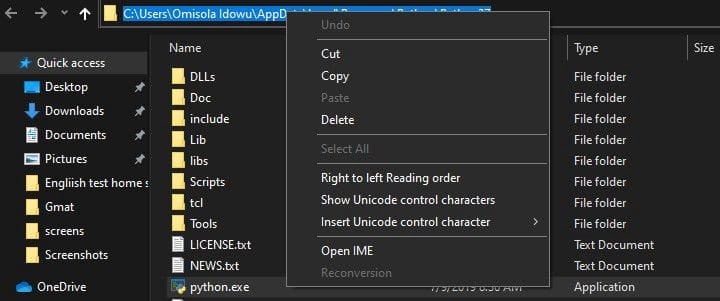
Добавление Python в PATH в пользовательских переменных
Чтобы добавить Python в PATH в пользовательских переменных, щелкните правой кнопкой мыши «Этот компьютер» и выберите ئصائص. Оказавшись в меню свойств, нажмите на опцию Расширенные системные настройки. В следующем окне выберите вкладку Расширенные настройки , и выберите переменные среды.
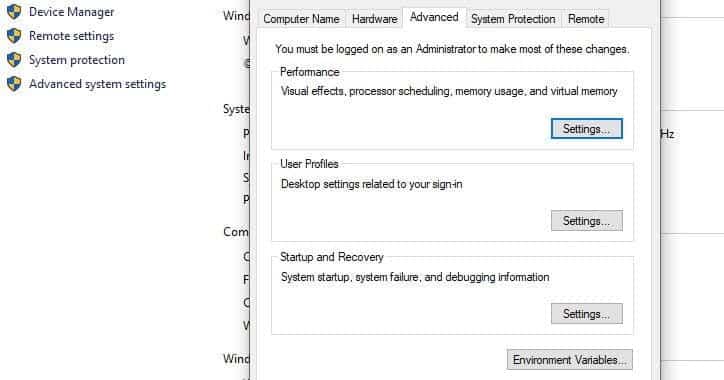
Список переменных среды состоит из двух отдельных частей: верхней части, называемой пользовательскими переменными, и нижней части, называемой системными переменными. Однако в этом случае мы сосредоточимся на пользовательских переменных.
в списке Пользовательские переменные найдите переменную с именем. Path. Затем вставьте путь, который вы скопировали ранее, в параметр значения переменной, используя Ctrl + V И нажмите Ok.
Однако, если вы не можете найти эту переменную, вам может потребоваться ее создать. Для этого нажмите Новое. Затем в форме имени переменной введите Path и вставьте путь Python в поле значения переменной.
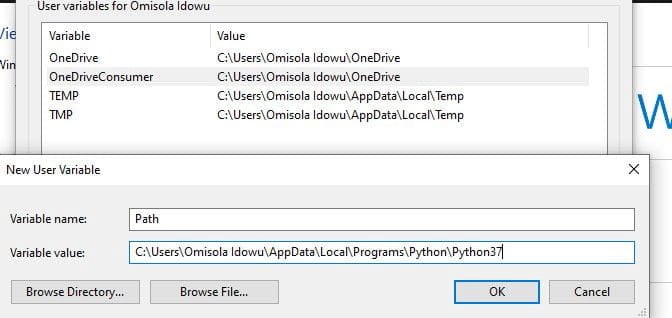
Вернитесь в папку пути установки Python и дважды щелкните Заметки к слайдам чтобы открыть этот каталог. Затем скопируйте его путь из панели пути в верхней части окна (рядом с панелью поиска), как вы это делали ранее с путем установки Python.
Как только вы скопируете трек Заметки к слайдам , вернитесь к переменным среды. Затем выберите переменную Path и щелкните "Изменить". Введите точку с запятой после пути к исполняемому файлу Python и вставьте путь Заметки к слайдам который вы только что скопировали после. Затем нажмите Ok.
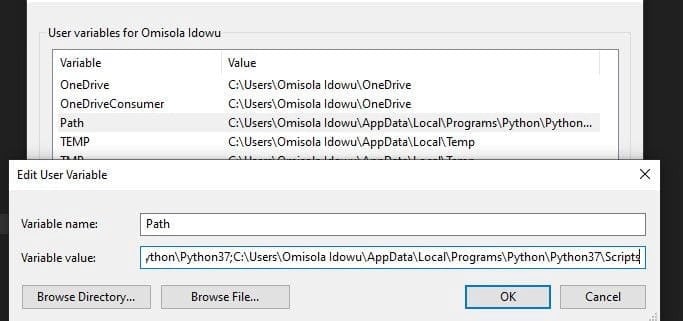
Добавление Python в PATH с опцией системных переменных
Вы также можете добавить Python в системные переменные PATH. Хотя это всего лишь альтернатива, и в ней нет необходимости, если вы уже добавили ее в пользовательские переменные.
Чтобы использовать параметр «Системные переменные», выполните описанные выше действия, чтобы скопировать путь Python и его путь к сценариям. Затем вернитесь к переменным среды. Затем в разделе «Системные переменные» найдите переменную с именем Path. Щелкните эту переменную и щелкните Выпуск.
В следующем появившемся окне нажмите New и вставьте путь, который вы скопировали ранее, в открытое пространство. Повторите этот процесс также для пути скриптов. Далее коснитесь Ok И закройте окно переменных среды.
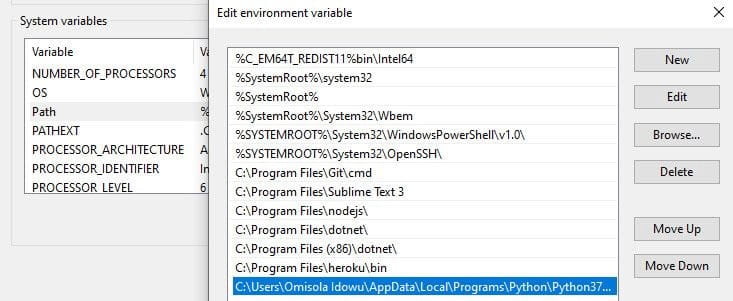
Добавить Python в Windows PATH автоматически
Вы также можете автоматически добавить Python в свой Windows PATH во время установки. Хотя этот метод работает не во всех случаях, вы все же можете попробовать.
Для этого щелкните свой установочный файл и установите флажок «Добавить Python 3.7 в PATH». Номер версии изменится при установке разных версий Python.
Установка этого флажка автоматически добавит Python в ПУТЬ Windows. Это означает, что вы можете запускать команды Python через командную строку сразу после установки.

Убедитесь, что вы добавили Python в свой путь к Windows.
Чтобы узнать, был ли Python уже добавлен в Windows PATH, откройте Терминал и введите python - version, затем нажмите клавишу Enter. Если команда возвращает текущую установленную версию Python, это означает, что вы успешно добавили ее в свой путь Windows.
Однако, чтобы проверить, добавили ли вы путь к сценариям в Windows PATH, попробуйте выполнить команду пакет установки pip в Терминале и замените «пакет» своей любимой библиотекой. Если вы установили Python 2.7.9 и новее, команда устанавливает указанный пакет, указывая, что вы также успешно добавили скрипты Python в путь.
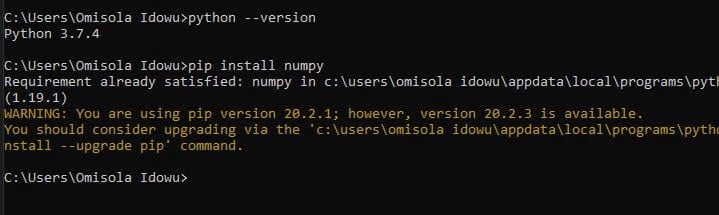
Еще одно приложение, о котором вам следует подумать о добавлении в ваш путь к Windows.
Помимо добавления Python в ваш Windows PATH, вы можете добавить приложения для редактирования текста, интегрированные среды разработки (IDE), Git, Node, Anaconda и многие другие.
Например, управлять проектами с помощью Sublime Text легко, когда вы открываете Терминал в каталоге папки проекта и запускаете команду subl.. Это откроет отредактированную команду в вашей текущей папке и отобразит ее на боковой панели, еще один экономящий время ярлык для продуктивной работы. Sublime Text.







